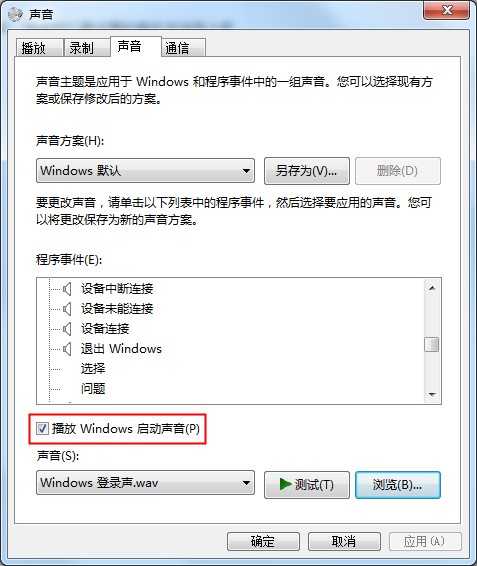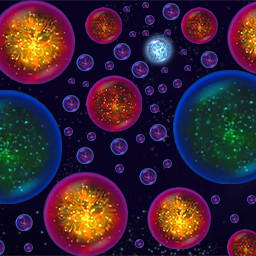Win7系统开关机音乐怎么关掉 Win7系统开关机音乐开关教程
作者:佚名 来源:xp下载站 时间:2023-09-15 15:01
电脑是现在非常常见的一款电子产品,现在使用电脑的用户非常的多,电脑的系统有很多版本,winxp到win11,都是电脑的系统,但是其中最稳定,就是win7系统,最近很多win7用户在吐槽开机声音,就想知道Win7系统开关机音乐怎么关掉,那么下面小编就带给大家Win7系统开关机音乐开关教程。
Win7系统开关机音乐怎么关掉
1、登录系统后我们点击左下角的“开始”并在对话框中双击打开右侧的“控制面板”。
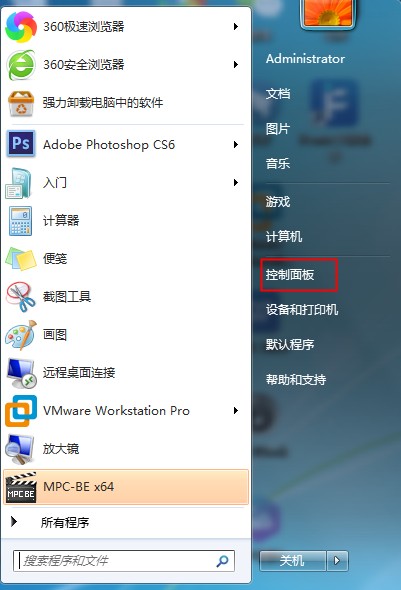
2、进入控制面板页面反我们将右侧的查看方式调成“大图标”并在下面选中“声音”并打开。
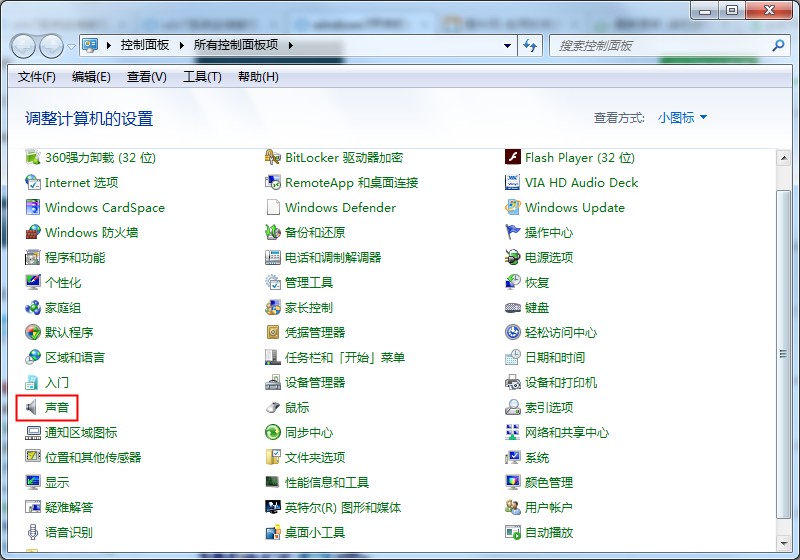
3、进入声音页面后默认是播放状态,我们选择“声音”选项。
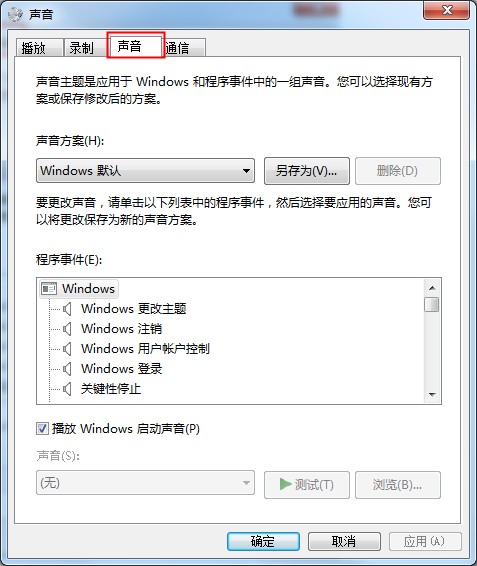
4、我们看到默认方案时下方的“播放”和“预览”都是灰色状态,那么我们从程序事件选项下找到“windows登录”选项,这时下方的播放和预览状态变成了实体,我们点击浏览然后并找到存放音乐的路径选择即可,这时可以看到登录声音已经变成了我们设置的音乐,点击应用后即可生效。
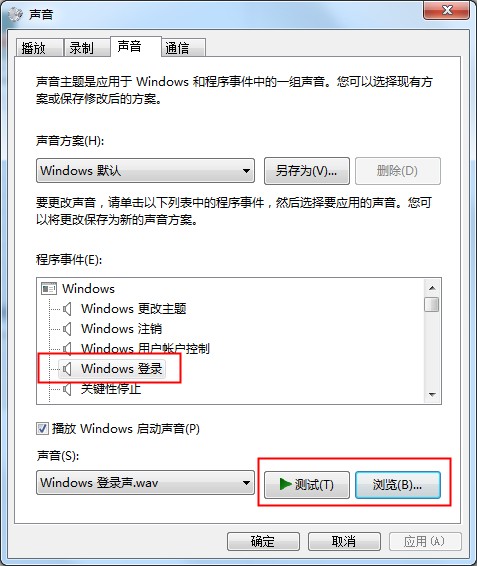
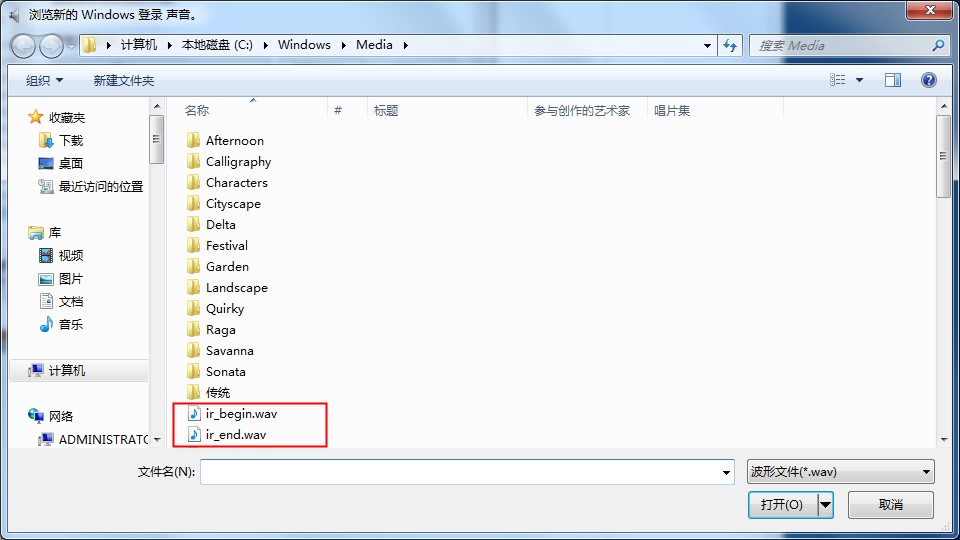
5、下面我们来设置关机声音,在程序事件中找到“退出windows”,这时看到下面的声音是默认的系统关机声音,换成我们要设置的音乐方法同上即可,最后看一下状态。
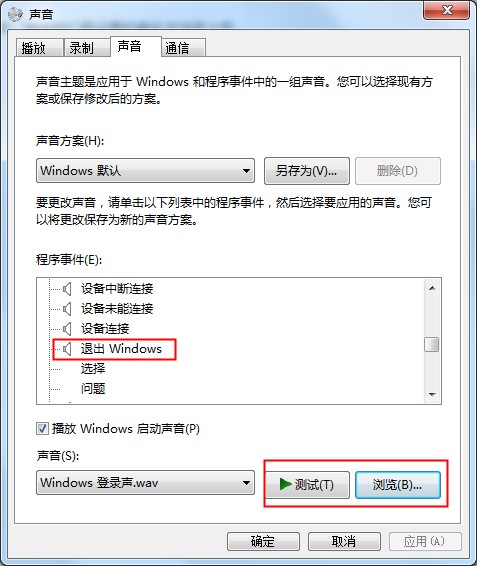
6、如果你觉得不需要系统声音的话,可以将播放Windows启动声音的选项取消勾选。